さて、前回のバイヤーセレクションに引き続き、今回は、スマレジのアップデートされた機能として「レシートのフッター部分に画像が表示できる機能を追加」を紹介します。
スマレジはレシートに広告を表示できる

iPadやiPhoneを用いた高機能タブレットPOSレジ「スマレジ(http://smaregi.jp/)」の最新バージョン(Ver2.0.5)が、2014年11月26日にリリースされました。
※その後、軽微なバグを修正した最新バージョン(Ver2.0.6)を、2014年12月05日にリリースしています。
アップデート内容としては5項目ありますが、その1つに「レシートのフッター部分に画像が表示できる機能を追加」があります。
レシートのフッター部分といえば、コンビニのレシートなどでクーポンがついてたり、広告が入ってたりしますが、消費者に直接手渡せる広告としても有効なので使わない手はないですよね。
では、早速レシートのフッター部分に広告を入れてみましょう!
1.広告を作る
レシートに表示したい広告の画像を作成します。

※画像はサンプルイメージです。
広告画像の推奨サイズは、レシートプリンターにより異なりますが、今回は、モバイルプリンター SM-S210iを使用します。
※各プリンターの推奨サイズは、スマレジ管理画面にてご確認ください。
2.画像を設定する
スマレジ管理画面のメニュー「店舗」の「店舗一覧」から店舗名を選択します。
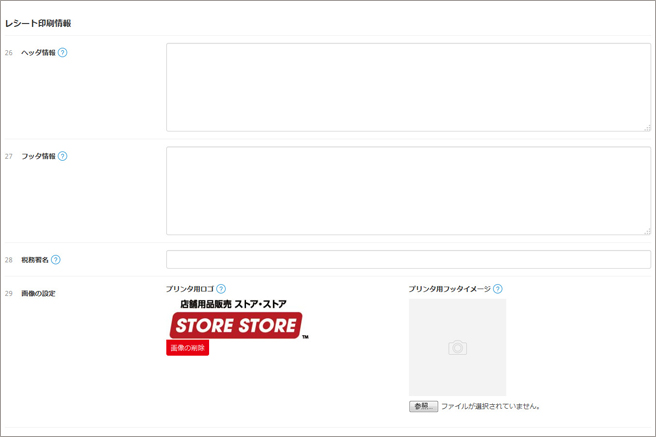
"レシート印刷情報"項目の"プリンタ用フッタイメージ"の参照をクリックし、先ほど作成した画像を選択し、画像をアップロードし、ページ下部の「更新」をクリックします。
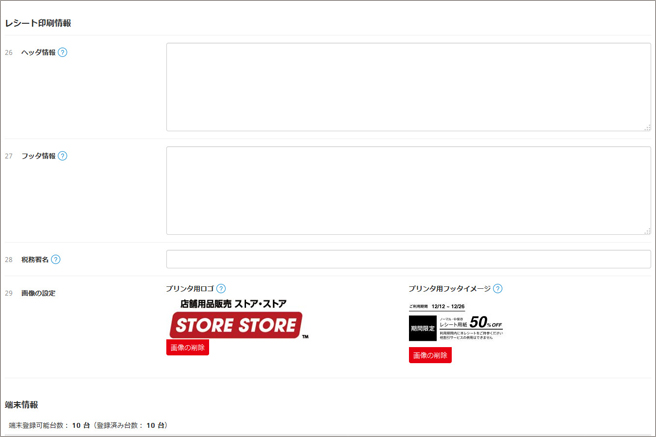
これで管理画面上の画像の設定は完了です。
3.店舗情報を更新する
スマレジ(アプリ)を開いて、「設定」から"データ"項目の「データ管理」をタップし、"マスター情報"項目の「店舗」をタップして店舗情報を更新します。
レシートを印刷する
「取引履歴」から直近の取引の詳細画面を表示し、「レシート」から「レシート印刷」をタップすると、、、

フッター部分に広告が表示されました。
アイディア次第で、お客様のリピート対策としての広告やクーポン以外の用途にも使えそうですね。
是非スマレジのアップデートされた便利な新機能をご利用ください。

モバイルプリンター SM-S210i (レシート用紙5巻つき)
Bluetooth接続で動作するレシートプリンターです。バッテリーを内蔵しているため、野外イベント等でも利用可能です。


バイヤーセレクション
ストア・ストアのバイヤーがオススメする、こだわりの商品をご紹介。商品の比較や利用シーンコラムなど、店舗運営に役立つ記事を掲載していきます。





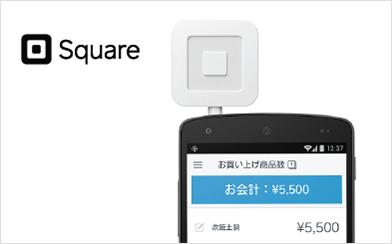



















![[Smaregiモデル] Socketmobile SocketScan S740/White(1次元・2次元対応/パスポート読み取り可)](/html/upload/save_image/0510131840_645b1b209e3f0.jpg)